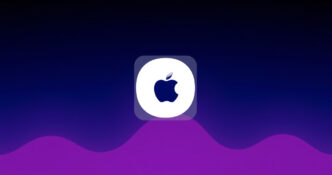Sono in molti gli utenti di Mac che a lungo andare considerano la presenza di Siri un po’ invasiva. Se anche voi rientrate fra quelli che preferiscono fare a meno dell’assistente digitale della Apple, vi invitiamo alla lettura della guida su come disattivare Siri su Mac.
Due veloci premesse, prima di iniziare. La prima è che la procedura è reversibile, il che vuol dire che potrete ritornare ad utilizzare Siri, quando lo riterrete opportuno; la seconda è che le operazioni sono assai veloci. Come vedremo a breve, infatti, è sufficiente un unico click per rinunciare all’assistente vocale sui laptop della Apple.
Indice dei contenuti
Come disattivare Siri su Mac? Ecco i passaggi della guida

- Direttamente dalla dock MacOS, aprite “Preferenze di Sistema”; alternativamente, vi basterà un click sul tasto della Mela;
- Entrate sul tab Siri e procedete alla disabilitazione del software di riconoscimento vocale. Come? Non dovete fare altro che rimuovere il flag dalla casella “Abilita Siri”. Come noterete subito dopo questo passaggio, l’icona situata nella barra del menù sparirà. Questo significa appunto che Siri non risulta più attivo sul vostro Mac.
Come riattivare Siri su Mac?

Abbiamo già accennato alla reversibilità della procedura. Per attivare nuovamente Siri su MacOS, vi basterà aprire ancora una volta “Preferenze di Sistema” e reinserire il flag nella casella “Abilita Siri”. Potrete da qui personalizzare l’utilizzo del software di assistenza locale, scegliendo se nascondere l’icona nella barra del menù, quale lingua, quale tipo di voce quale “keyboard shortcuts” (scorciatoia da tastiera), quale feedback vocale utilizzare.
A voi la scelta se fare affidamento su Siri su MacOs o se farne a meno.